Sådan tilpasser du Edge Panel på Galaxy S20

Edge Panel på Galaxy S20 er en kantskærm til at placere applikationsgenveje eller ofte kontaktede kontakter. Og vi kan ændre Edge Panel, hvis vi vil.

På Samsung Galaxy S20, S20+ og S20 Ultra er der Edge Panel-funktionen, også kendt som kantskærmen, så vi hurtigt kan få adgang til ofte kontaktede kontakter, hyppigt tilgåede applikationer, kalendere, lommelygter eller andet indhold. Hvilket indhold? Når du vil åbne den hurtigt, skal du bare stryge fra højre kant til venstre, og denne kantskærm vises. Edge Panel giver også brugerne mulighed for at skifte skærmapplikationen tilbage eller endda deaktivere denne skærm, fordi de ikke kan lide at have en skærmoverlejring på højre kant fra Edge Panel-skærmen. Artiklen nedenfor vil guide dig, hvordan du tilpasser Edge Panel på Samsung Galaxy S20.
1. Rediger Edge Panel på Galaxy S20
Først stryger vi kanten af skærmen til højre for at få vist kantskærmen og klikker derefter på Rediger for at ændre de eksisterende applikationsikoner på kantskærmen. Hvis du vil deaktivere det, skal du klikke på tandhjulsikonet for at gå ind i indstillingsgrænsefladen.
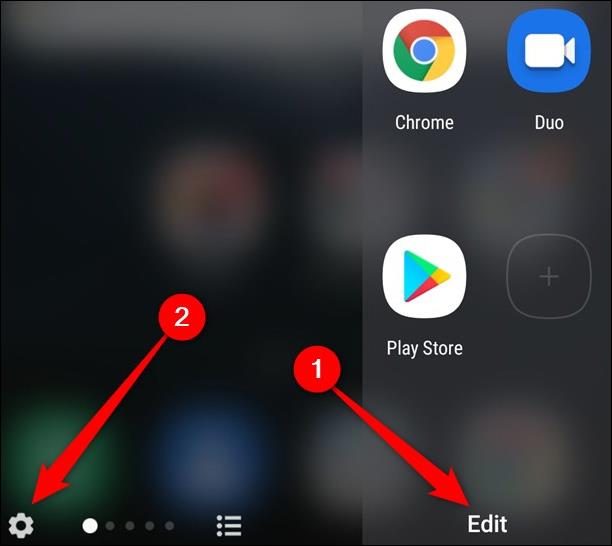
Fortsæt med at trykke på Rediger for at ændre hver enkelt kantskærm . Hvis du klikker på kantskærmens stil, skiftes til en ny tilpasningsmenu.
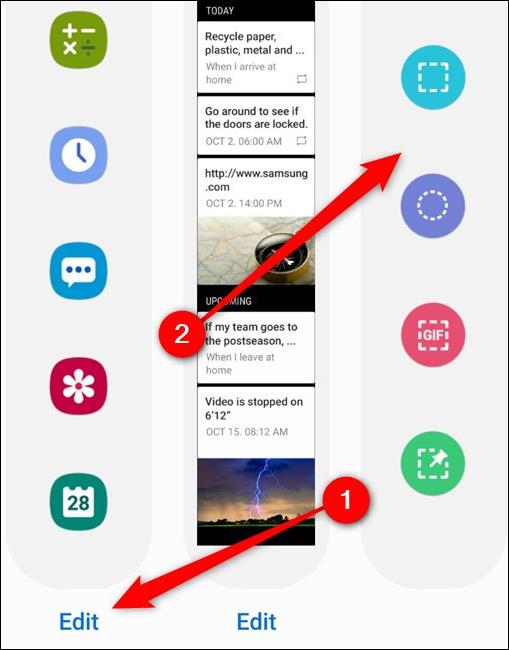
I denne grænseflade vil du trække ikonet <> i hvert panel til højre eller venstre side af skærmen for at ændre kantskærmens arrangement.

2. Deaktiver Edge Panel på S20
Åbn Edge Panel, og klik derefter på tandhjulsikonet for at få adgang til indstillingsgrænsefladen for kantskærmen. For at deaktivere, skal du først slå Off-tilstand til som vist nedenfor.
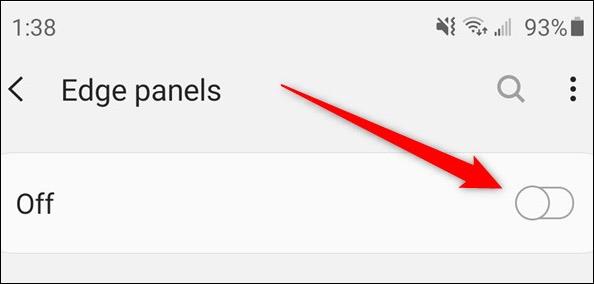
Eller du kan få adgang til indstillingsgrænsefladen på enheden og vælge Skærm. Klik derefter på Edge Edge nederst på listen for at ændre.
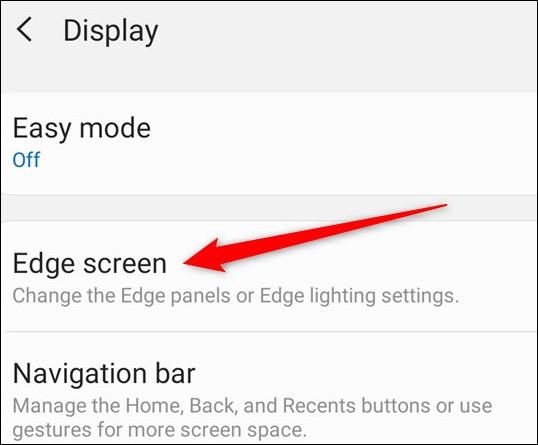
Skifter til den nye grænseflade, kan brugere deaktivere den på Edge Panel.
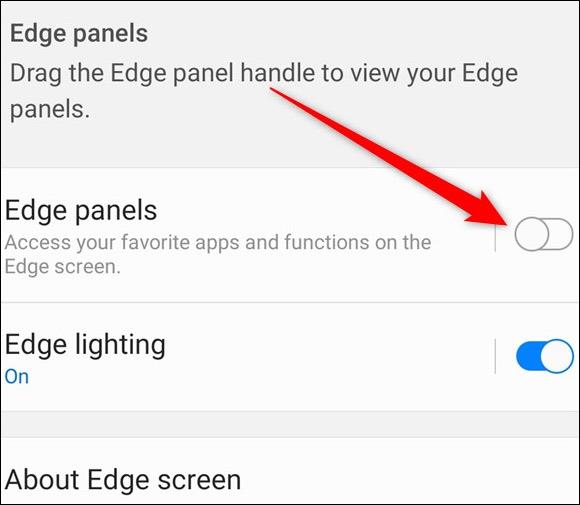
3. Tilføj Edge-panel på Galaxy S20
For at gendanne kantskærmen går vi også til Display i Indstillinger, klikker derefter på Edge-panelet og aktiverer det som vist nedenfor.
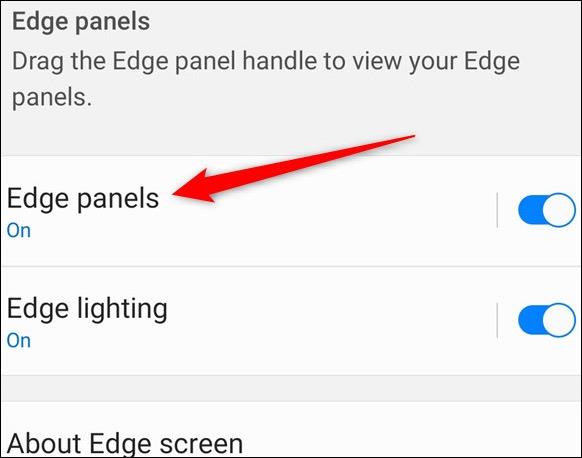
Hvis du vil tilføje mere indhold til Edge-panelet , skal du åbne skærmbilledet Rediger kant og klikke på den skærmtype, du vil tilføje . Derudover, når du klikker på Galaxy Store, vil du have flere muligheder for gratis eller betalte kantskærmsmodeller, hvis du vil.

Se mere:
Gennem de tal-til-tekst-konverteringsfunktioner i realtid, der er indbygget i mange inputapplikationer i dag, har du en hurtig, enkel og samtidig ekstremt nøjagtig inputmetode.
Både computere og smartphones kan oprette forbindelse til Tor. Den bedste måde at få adgang til Tor fra din smartphone er gennem Orbot, projektets officielle app.
oogle efterlader også en søgehistorik, som du nogle gange ikke ønsker, at nogen, der låner din telefon, skal se i denne Google-søgeapplikation. Sådan sletter du søgehistorik i Google, kan du følge trinene nedenfor i denne artikel.
Nedenfor er de bedste falske GPS-apps på Android. Det hele er gratis og kræver ikke, at du rooter din telefon eller tablet.
I år lover Android Q at bringe en række nye funktioner og ændringer til Android-operativsystemet. Lad os se den forventede udgivelsesdato for Android Q og kvalificerede enheder i den følgende artikel!
Sikkerhed og privatliv bliver i stigende grad større bekymringer for smartphonebrugere generelt.
Med Chrome OS's "Forstyr ikke"-tilstand kan du øjeblikkeligt slå irriterende notifikationer fra for et mere fokuseret arbejdsområde.
Ved du, hvordan du slår spiltilstand til for at optimere spilydelsen på din telefon? Hvis ikke, så lad os undersøge det nu.
Hvis du vil, kan du også indstille gennemsigtige tapeter til hele Android-telefonsystemet ved hjælp af Designer Tools-applikationen, inklusive applikationsgrænsefladen og systemindstillingsgrænsefladen.
Flere og flere 5G-telefonmodeller bliver lanceret, lige fra design, typer til segmenter. Gennem denne artikel, lad os straks udforske de 5G-telefonmodeller, der vil blive lanceret i november.









